3D 空間でリプリケータを使う
「シェイプ」ポップアップメニューに表示されるリプリケータパターンのスタイルのうち「ボックス」と「球」の 2 つには、3D の情報があります。「ボックス」および「球」シェイプオプションは、「リプリケータ」インスペクタで「3D」チェックボックスを選択した場合にのみ使用できます。「ボックス」および「球」リプリケータは 3D 空間にエレメントのパターンを作成します。2D の「矩形」および「円」リプリケータシェイプには列(Y 面)と行(X 面)がありますが、「ボックス」および「球」には、それらに加えて、リプリケータに奥行きを加える「ランク」パラメータもあります。
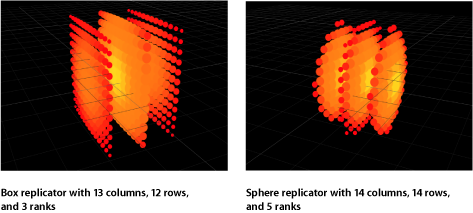
「線」および「波」リプリケータシェイプには、擬似的な 3D 情報があります。これらの始点と終点は、Z 空間に移動できます。以下のイメージでは、Z 始点(パターンの黄色の端)が 20 に、Z 終点(パターンの赤い端)が-18 に設定されています。
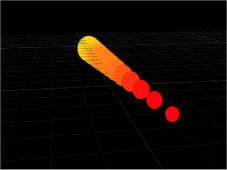
矩形、円、ライン、波、イメージ、およびジオメトリ・リプリケータには 3D パラメータがありませんが、3D 空間で移動および回転させることはできます。また、ビヘイビアを適用することで、平面からパターンエレメントを引き出すこともできます。ビヘイビアを使って X 平面および Y 平面から引き出すためには、リプリケータが 3D のグループのメンバーである必要があります。
以下の図に、Z 空間に引き込まれるリプリケータ・パターン・エレメントの例を示します。左の図では、「バースト」リプリケータの Z 位置が 0 に設定されていて、白い円の Z 位置が 255 に設定されています。「吸着」シミュレーションビヘイビアがリプリケータに適用されていて、ターゲットオブジェクトとして白い円が設定されています。プロジェクトを再生すると、中央の図に示すように、リプリケータエレメントがターゲットを目指して Z 空間を移動していきます。右の図では、リプリケータの背後を見るためにカメラが回転しています。ビヘイビアの影響で、リプリケータエレメントは引き寄せエレメントを通り過ぎて、元の位置に戻ります。
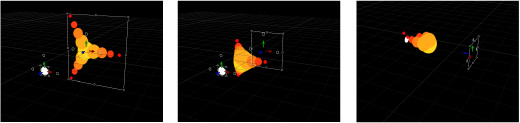
ヒント: 3D 空間でエレメントを使って作業しているときは、「分離」コマンドを使ってオブジェクトを元の位置に戻すことができます。
「レイヤー」リスト(または「タイムライン」)で「分離」ボタンをクリックします。
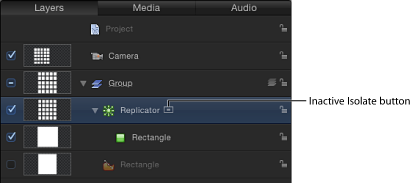
Control キーを押しながらレイヤーまたはグループをクリックし、ショートカットメニューから「分離」を選択します。
「オブジェクト」>「分離」と選択します。
再度「分離」ボタンをクリックして、前の表示に戻ります。
メモ: カメラの「分離」ボタンをクリックすると、そのカメラの表示がアクティブになります。